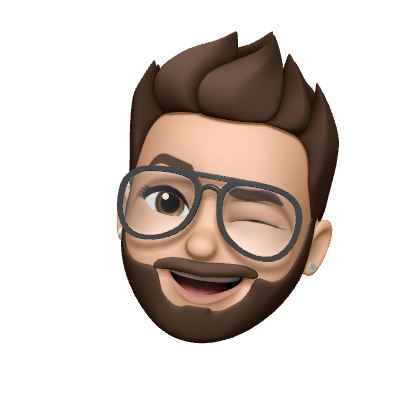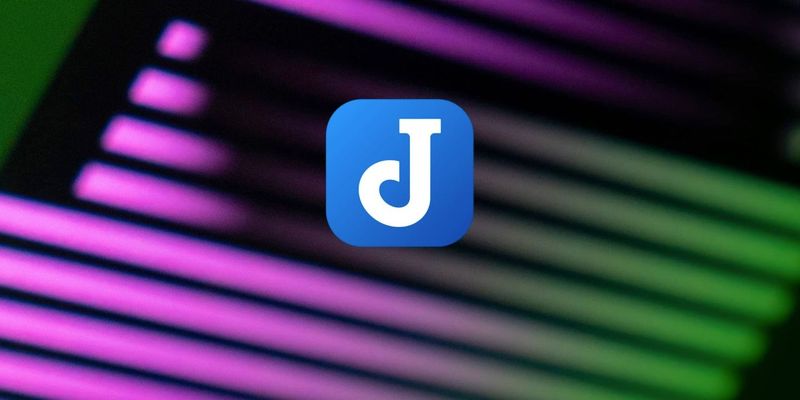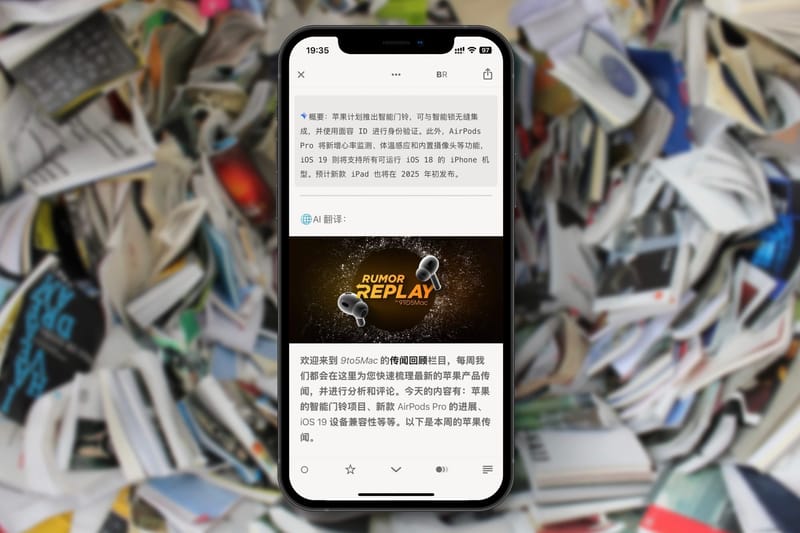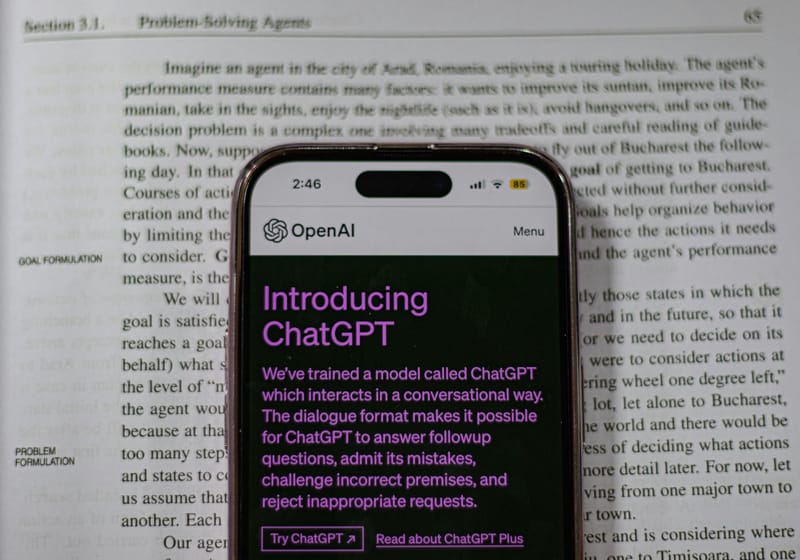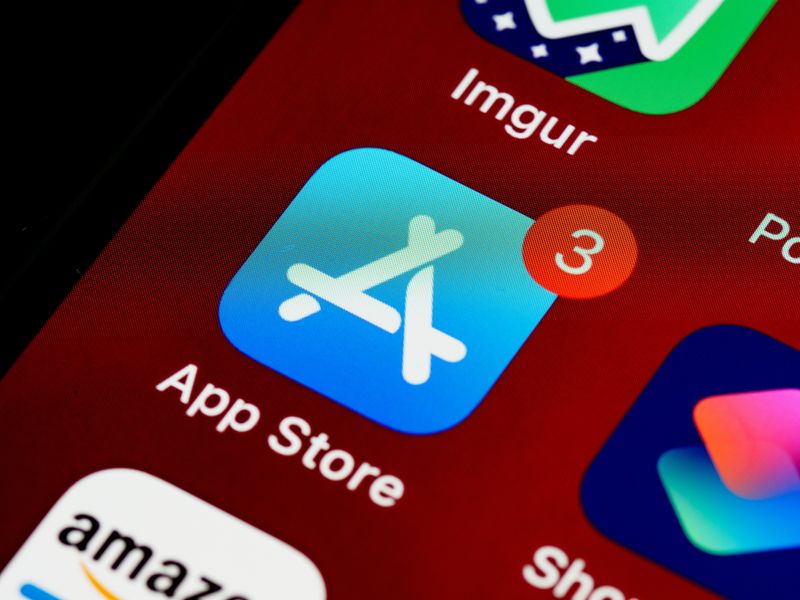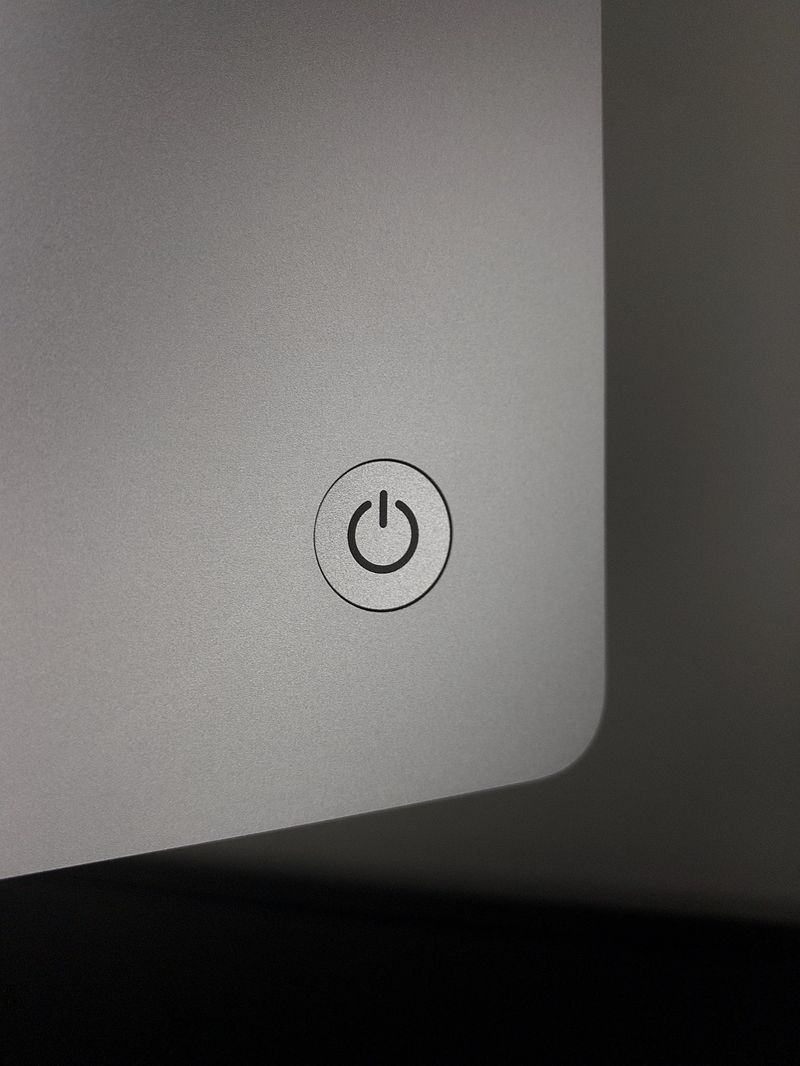引言
Joplin是一款免费的开源笔记应用,具有跨平台兼容性,支持Windows、macOS、Linux、Android和iOS等多个操作系统。
许多创作工具应用已经接入了AI模型来提高大家的创作效率,现在,Joplin也可以接入ChatGPT了!
接下来,我们将详细介绍如何利用Joplin的Jarvis插件来接入ChatGPT,以及如何提高您在Joplin上的写作效率。
Jarvis插件
为了在Joplin中充分利用ChatGPT的强大功能,我们需要使用一个名为Jarvis的插件。
Jarvis是Joplin Assistant Running a Very Intelligent System的简写,没想到这个已经被AI产品用烂的名字还能翻出新花样……
Jarvis通过调用OpenAI的API来工作,有写文献综述、聊天式写作、自动补全、文本生成和编辑等功能,可以说很强大了。
安装Jarvis插件
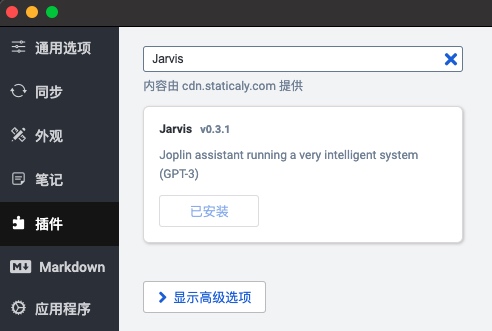
要在Joplin中安装Jarvis插件,请打开Joplin应用:
- 依次点击“工具”>“选项”(Windows和Linux)或“Joplin”>“首选项”(macOS)
- 转到“插件”标签,并在“插件市场”中找到Jarvis插件。点击“安装”按钮,插件将自动安装到您的Joplin应用中。
- 安装完成后,您可能需要重新启动Joplin以激活插件。
点这里下载
设置Jarvis插件
在安装Jarvis插件后,您需要配置一些设置才能开始使用。
首先,您需要拥有一个OpenAI账户,并获取API密钥(💰点此购买带五美金API余额的OpenAI账户)。
然后,在Joplin中转到插件设置页面,将您的API密钥输入到OpenAI API Key字段中。
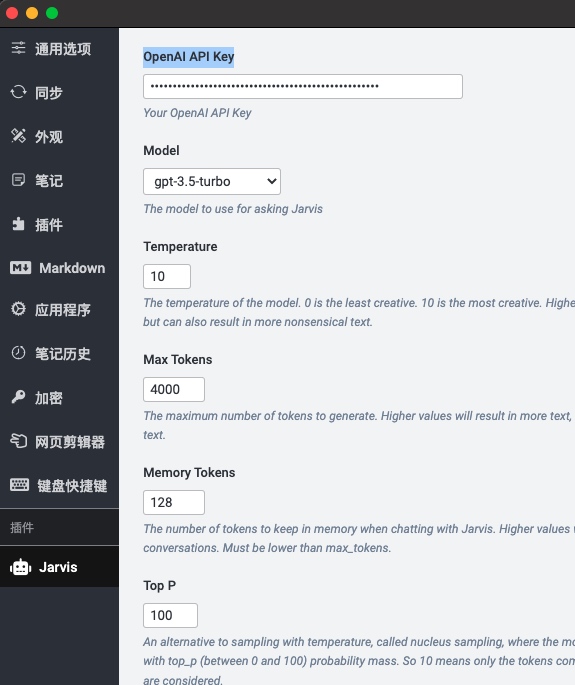
在此页面上,您还可以调整其他设置来个性化你的Jarvis,这部分我们后面再讲。
通过以上步骤,您已经为Joplin成功安装并配置了Jarvis插件。接下来的部分将详细介绍如何使用Jarvis协助您完成各种写作任务,提高在Joplin上的写作效率。
使用Jarvis协助您完成各种写作任务
接下来,我们将介绍怎么用Jarvis完成文献综述与研究、聊天式写作与自动补全、文本生成与编辑等任务。
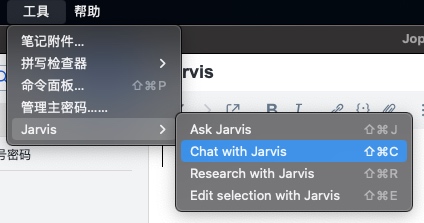
Jarvis有四个功能,你可以在工具栏中点击执行或者使用快捷键来唤起他们:
- Ask Jarvis:
shift+⌘/Ctrl+J - Chat with Jarvis:
shift+⌘/Ctrl+C - Research with Jarvis:
shift+⌘/Ctrl+R - Edit selection with Jarvis:
shift+⌘/Ctrl+E
下面详细讲讲怎么使用这四个功能。
Ask Jarvis功能
这个功能主要用于生成文本。唤起这个功能会弹出一个对话窗口,在窗口中输入指令,点击提交后等待一小会就会根据你的指令生成一段文字。
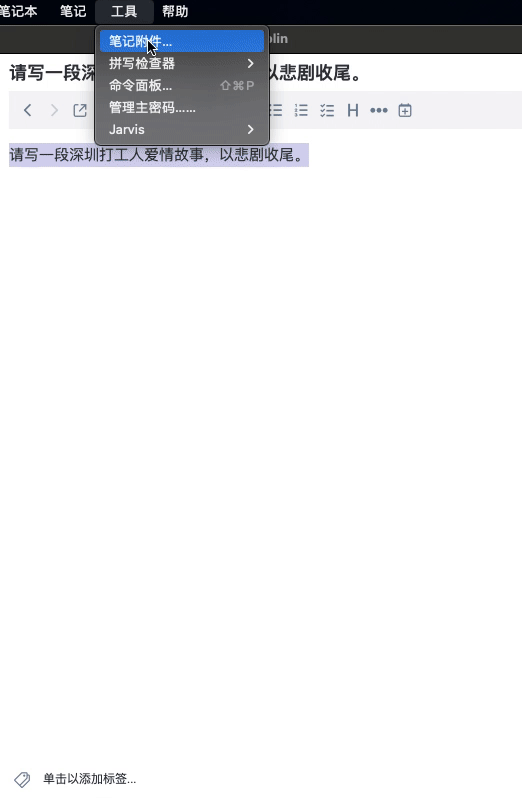
这个窗口还可以还可以使用预定义的(或自定义的)提示模板来增强查询,具体就不展开了,可以自己尝试一下。
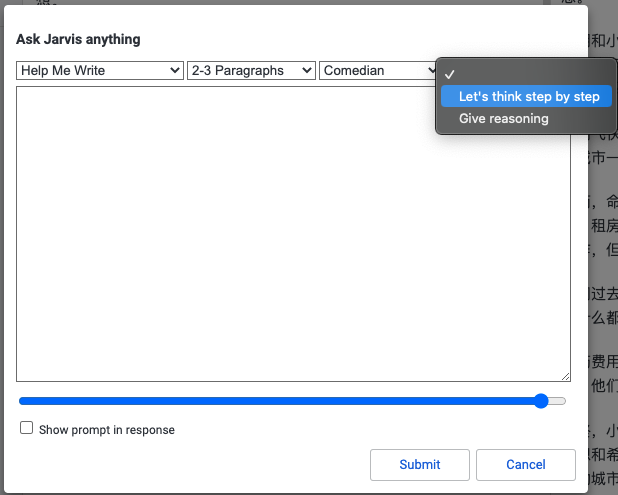
Chat with Jarvis功能
这个功能可以进行聊天式写作与自动补全。
要在Joplin中与Jarvis进行聊天式写作,您可以在新建笔记中开始聊天,或在已保存的笔记中继续进行对话。将光标放置在你要发给GPT的话的结尾处,然后按下shift+⌘/Ctrl+C即可发送。等待十几秒后,AI生成的回复就会插入到你光标下面。
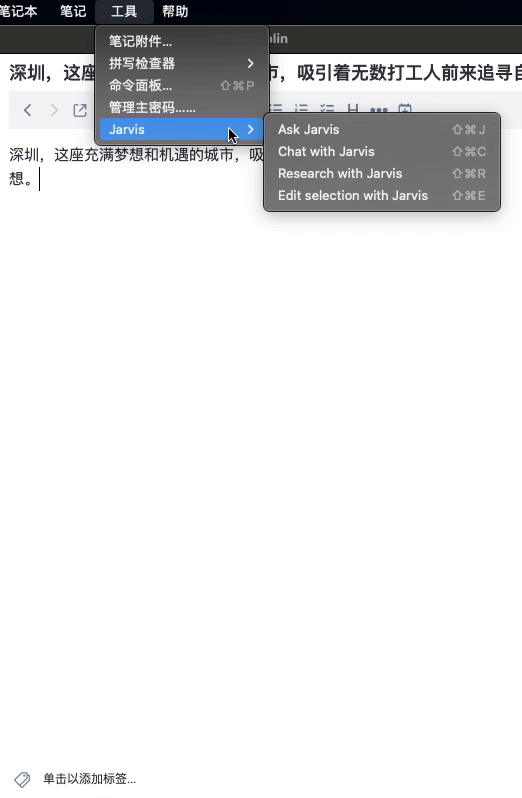
Research with Jarvis功能
这个功能对于有学术课题研究工作的人应该很有帮助。
使用工具栏或者快捷键呼出Research窗口后,你可以输入一个研究主题(中英文均可),提交后Jarvis就会整合Semantic Scholar、Crossref、Elsevier、Springer 和 Wikipedia 的数据库中的信息,并生成一份研究项目报告,内容包括:
- 标题
- 你发出去的指令
- Research questions
- Queries
- References
- Review
- Follow-up questions
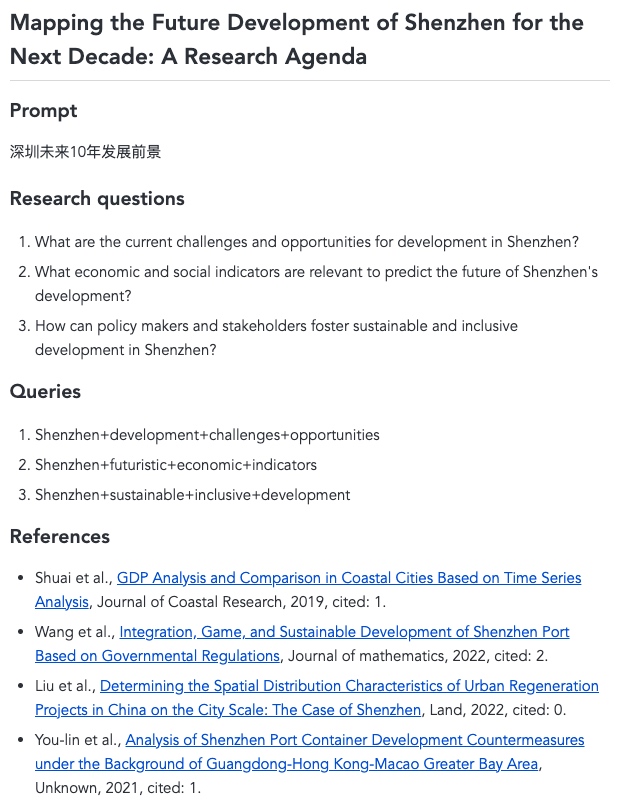
需要注意的是,这个功能返回的文字量非常大,提交查询后需要等待一两分钟才能完全返回,请耐心等待哈。(同时记得注意一下你的API消耗量……)
这是一份Jarvis生成的报告供你参考:
Edit selection with Jarvis功能
这个功能其实我太会用,根据Jarvis作者解释是可以选择一段文字,执行这个功能后在弹窗里输入你的指令,就可以根据你的指令来编辑这段文字了。但我实测并不能给出我们预期的答案,基本就是乱答,不清楚具体如何使用了。
进阶设置,让Jarvis更好用
Jarvis提供了丰富的设置选项,你可以在Joplin的设置页面找到Jarvis的标签,你可以根据自己需要调整这些设置,让Jarvis更符合你的需求。
- Model:选择你想用的语言模型,默认是gpt-3.5-turbo
- Temperature:语言模型的发散度,填入0-10的整数。数字越大思考越发散。
- max_tokens和memory_tokens:为了让Jarvis在Joplin中生成更连贯的回应并提高聊天体验,建议增加max_tokens(例如4000)和memory_tokens(例如,设为500-1000)。此修改会影响每次查询的成本,请注意费用!
- Scopus/Springer API Key:对于文献综述任务,您可以选择添加Scopus/Elsevier和Springer的免费API密钥,增加文献查询的信息来源。Scopus和Semantic Scholar各有优劣,因此建议尝试使用它们来扩展您的研究范围。
总结
现在,相信你已经知道如何使用Jarvis来提高写作效率了,功能还是非常强大的,具体的用途很值得深入探索。最后祝大家写作快乐~